Win10系统点击WiFi列表没有反应的解决方法
win10系统用一阵子之后,有时会突然打不开菜单,左键点击没有任何反应,只有右键才会响应,而且wifi列表也打不开,通知栏也无法点开查看,遇到这种情况非常无奈,但是也并非无计可施,虽然可以重装系统解决,不过太过麻烦,下面给大家一种方法。
win10系统WiFi列表打不开的解决方法:
1、在开始按钮上单击右键,选择【设备管理器】;
2、进入设备管理器后查看是否有有问号、叹号图标的设备未安装,当然我们也可以直接下载“驱动大师”、“驱动精灵”等软件来检测无线网卡驱动是否正确安装;
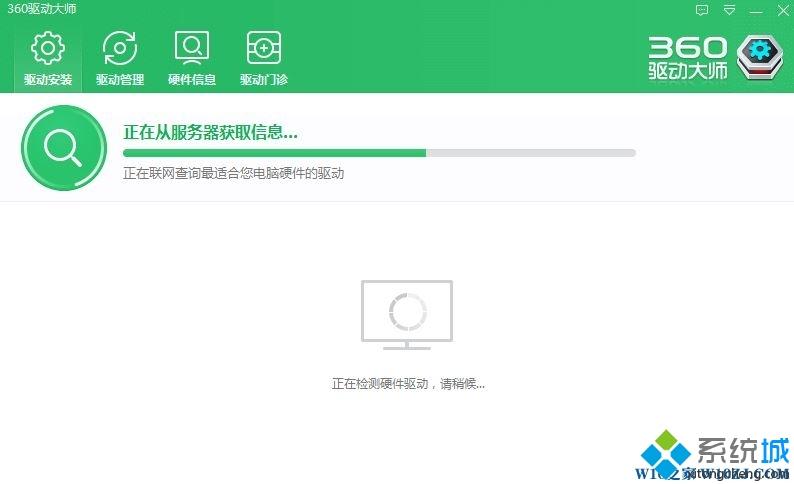
3、同时按住电脑键盘上的 Win + R 组合快捷键,打开运行操作框,然后在打开后面键入:services.msc 完成后,点击下方的“确定”打开;
4、在右侧找到“WLAN AutoConfig”双击打开;
5、双击打开WLAN服务属性后,将启动类型改为“自动”。然后选择“启动”该服务,启动完成后,点击底部的“确定”保存即可;
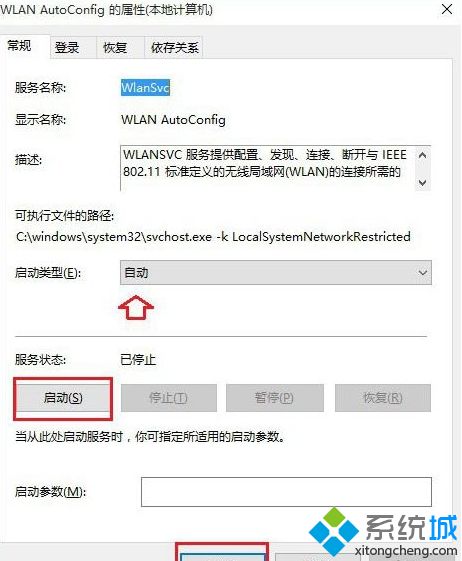
6、在笔记本机身周围或者键盘上查看是否有无线开关
一般在机身一圈的话将开关打开即可,如果开关是在F1-F12按钮上的,则按下“FN+无线按钮”即可开启或关闭!
以上介绍的内容就是关于win10系统点击WiFi列表没有反应的解决方法,不知道大家学会了没有,如果你也遇到了这样的问题的话可以按照小编的方法自己尝试操作一下,希望可以帮助大家解决问题,谢谢!!!了解更多的教程资讯亲关注我们系统天地网站~~~~~










 苏公网安备32032202000432
苏公网安备32032202000432